'>
 Haluatpa käydä tietokoneostoksissa tai yrittää korjata tietokoneongelman, se voi auttaa sinua ajattelemaan paremmin, jos tiedät tietokoneen yksityiskohtaiset tiedot. Tämä artikkeli näyttää sinulle kaikki mahdollisuudet tarkastella tietokoneen teknisiä tietoja Windows 10: ssä .
Haluatpa käydä tietokoneostoksissa tai yrittää korjata tietokoneongelman, se voi auttaa sinua ajattelemaan paremmin, jos tiedät tietokoneen yksityiskohtaiset tiedot. Tämä artikkeli näyttää sinulle kaikki mahdollisuudet tarkastella tietokoneen teknisiä tietoja Windows 10: ssä .
Opit:
- Kuinka tarkastella tietokoneen perustietoja Järjestelmän ominaisuuksien kautta.
- Kuinka tarkastella koko tietokoneen teknisiä tietoja järjestelmän tietojen kautta.
- Kuinka tarkastella tiettyjä yksityiskohtaisia tietokoneen teknisiä tietoja komentokehotteen avulla.
- Bonusvinkki: Kuinka pitää tietokoneesi kärjessä
Kuinka tarkastella tietokoneen perustietoja Järjestelmän ominaisuuksien kautta
Ensinnäkin haluat ehkä tarkastella joitain perustietoja tietokoneesta, kuten Windows-versio ja tietokoneen järjestelmätyyppi. Voit käyttää tietoja nopeasti Windows-järjestelmä - Paina näppäimistöllä Windows-logo  avain ja Tauko -näppäintä samanaikaisesti System-ikkunan avaamiseksi. Näet jotain tällaista:
avain ja Tauko -näppäintä samanaikaisesti System-ikkunan avaamiseksi. Näet jotain tällaista:

Kuinka tarkastella koko tietokoneen teknisiä tietoja järjestelmän tietojen kautta
Jos haluat tarkastella koko tietokoneen teknisiä tietoja, voit tehdä sen läpi Järjestelmätiedot :
- paina Windows-logonäppäin ja Minä -näppäintä samanaikaisesti käynnistää Suorita-ruutu.
- Tyyppi msinfo32 ja paina Tulla sisään .

Järjestelmätiedot-ikkuna tulee näkyviin:

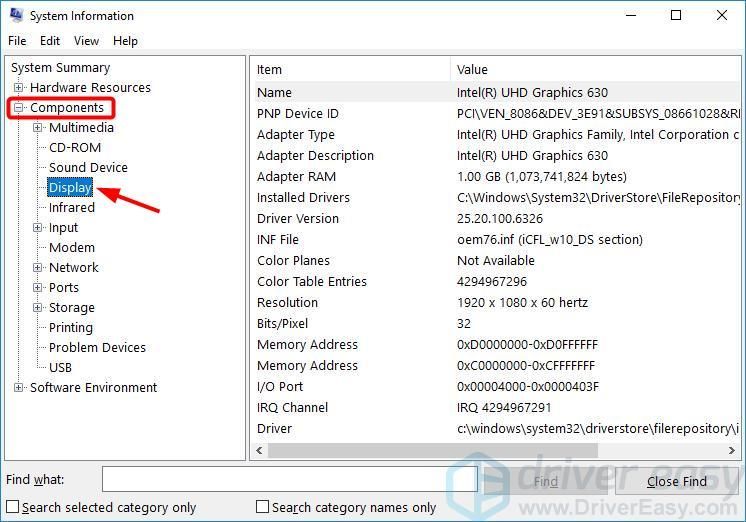
Kuinka tarkastella tiettyjä yksityiskohtaisia tietokoneen teknisiä tietoja komentokehotteen avulla
Voit myös käyttää Komentokehote tarkastella tiettyjä järjestelmätietoja, kuten muistia, BIOS-versiota, verkkosovitinta jne.
- Napsauta hiiren kakkospainikkeella näytön vasemmassa alakulmassa olevaa Käynnistä-painiketta ja valitse sitten Komentokehote (järjestelmänvalvoja) .

- Kirjoita komentokehotteeseen järjestelmän tiedot ja paina Tulla sisään . Näet sitten luettelon tiedoista.

Bonusvinkki: Kuinka pitää tietokoneesi kärjessä
Jos haluat pitää tietokoneesi kärjessä, pidä kaikki laiteohjaimet ajan tasalla.
Ohjaimet voidaan päivittää kahdella tavalla: käsin ja automaattisesti .
Päivitä ohjaimet manuaalisesti - Voit päivittää ohjaimesi manuaalisesti siirtymällä laitteiston valmistajan verkkosivustolle ja etsimällä uusimman ohjaimen. Mutta jos valitset tämän lähestymistavan, muista valita ohjain, joka on yhteensopiva laitteistosi tarkan mallinumeron ja Windows-version kanssa.
Tai
Päivitä ohjaimet automaattisesti - Jos sinulla ei ole aikaa, kärsivällisyyttä tai taitoja päivittää kaikki ohjaimet manuaalisesti, voit tehdä sen automaattisesti Kuljettajan helppo . Sinun ei tarvitse tietää tarkalleen, mitä järjestelmää tietokoneesi käyttää, sinun ei tarvitse vaarantaa väärän ohjaimen lataamista ja asentamista, eikä sinun tarvitse huolehtia virheestä asennettaessa. Driver Easy hoitaa kaiken.
- ladata ja asenna Driver Easy.
- Suorita Driver Easy ja napsauta Skannaa nyt . Driver Easy skannaa sitten tietokoneesi ja havaitsee mahdolliset ohjaimet.

- Klikkaus Päivittää minkä tahansa merkittyjen laitteiden viereen ladataksesi ohjainten oikean version automaattisesti, voit asentaa ne manuaalisesti. Tai napsauta Päivitä kaikki ladata ja asentaa ne kaikki automaattisesti. (Tämä edellyttää Pro-versio - sinua kehotetaan päivittämään, kun napsautat Päivitä kaikki. Saat täyden tuen ja 30 päivän rahat takaisin -takuun.)
Jos tarvitset apua, ota yhteyttä Driver Easy -tukitiimiin osoitteessa support@drivereasy.com .







![[RATKAISTU] uTorrentin hidas latausnopeus](https://letmeknow.ch/img/knowledge/20/utorrent-slow-download-speed.png)




